この記事には広告を含む場合があります。
記事内で紹介する商品を購入することで、当サイトに売り上げの一部が還元されることがあります。
- iPhoneのサインアウト方法を教えて欲しい!
- iCloudをサインアウトしたらデータは消えるの?
こんな悩みを解決する記事を用意しました。
iPhoneユーザーの多くは、iCloudにサインインした状態で利用している人が多いと思います。では、このiCloudサインアウトしたらどうなるのでしょうか。
今回は、サインアウトの方法と、サインアウトしたらどうなるのかについて紹介します。
検証環境:iPhone 8 / iOS 15.3.1
※情報は万全を期していますが、その内容の完全性・正確性を保証するものではありません。
iCloudからサインアウトする方法
では、iPhoneでiCloudからApple IDのアカウントをサインアウトする手順を解説していきます。
手順
1「設定」アプリを開き、ユーザ名 → 下にスクロールしてサインアウトをタップします。
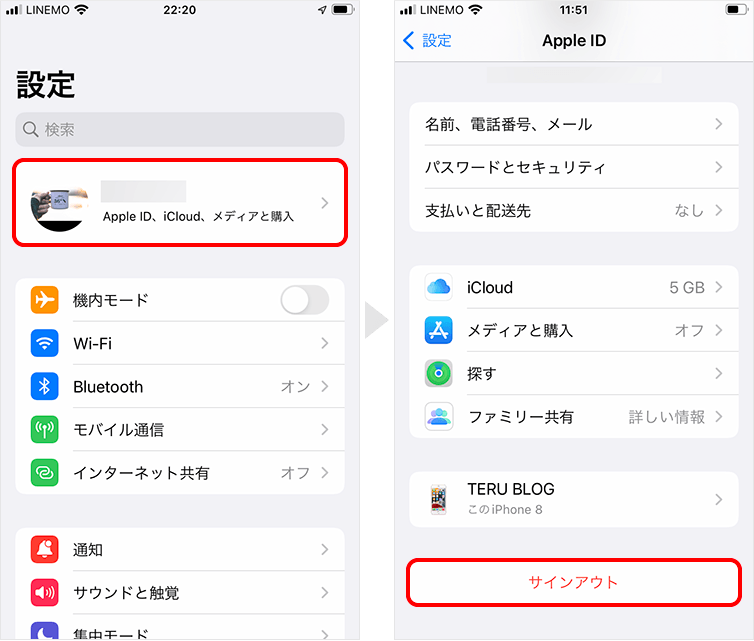
2Apple IDのパスワードを入力して、オフにするをタップします。
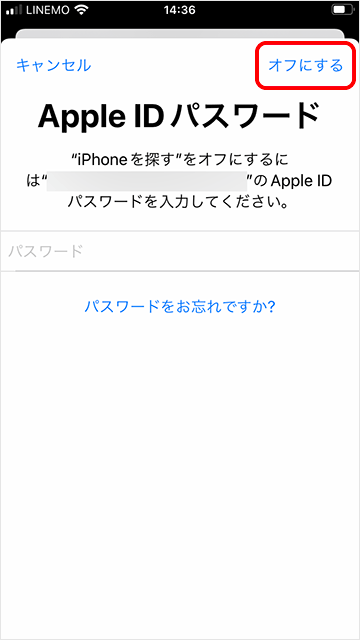
3残したいデータはスイッチをオンにして右上のサインアウトをタップします。「本当によろしいですか?」と表示されるので、もう一度サインアウトをタップします。
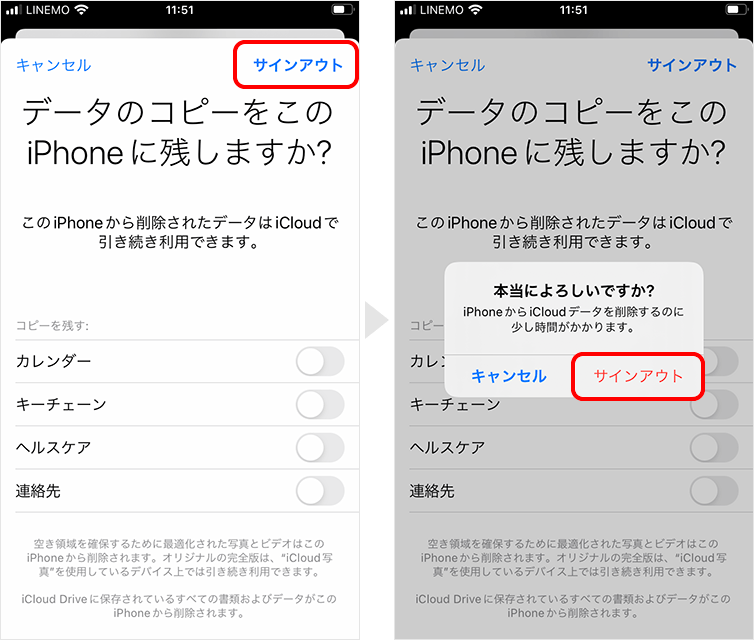
iCloudからサインアウトするとどうなる?
では、上記の手順でサインアウトしたらどうなるのか、解説していきます。
iPhoneからデータが削除される
前項の確認画面で「コピーを残す」で選択しなかったデータはiPhone上からは削除されます。しかし、iCloud上には保存されているので、完全になくなってしまうのではありません。
アカウント自体を削除するわけではないので、元のApple IDで再度iCloudにサインインすれば、またiCloud上のデータを呼び出すことができます。
一部サービスが利用できなくなる
サインアウトした状態だと、Apple IDでのサインインが必須のサービス「iMessage」「FaceTime」「App Store」を使えなくなります。
ただ、これも再度ログインすれば使えるようになるので、サインアウトしたらもう利用できなくなるわけではありません。
iCloudからのサインアウトが必要な場面
上記のように、サインアウトしたままだと、不便が生じることがあります。どのようなときにサインアウトするとよいのか、解説しましょう。
アプリが不調なとき
たまに、App StoreでApple IDとそのパスワードを入力しても、アプリのインストールが開始しないという不具合が発生することがあります。
このような場合に一度Apple IDをサインアウト→サインインし直すと、問題が解消したという報告があります。インストールがうまくいかないとき、試してみてもよいでしょう。
iPhoneを手放すとき
iPhoneを売却や譲渡、もしくは下取りに出すとき、第三者に個人情報が漏れたり、悪用されたりしないよう、データを初期化してApple IDもサインアウトする必要があります。
まとめ
このようにiCloudからサインアウトしても、iPhoneと紐付けられたデータが一時的に消えるだけで、根本的なデータが完全削除されるわけではありません。
データが削除されると表示されると、まるで全部が消えてしまうように思えますが、しっかりApple IDとパスワードを覚えていれば復元できるので、そちらだけを忘れないようにしましょう。



